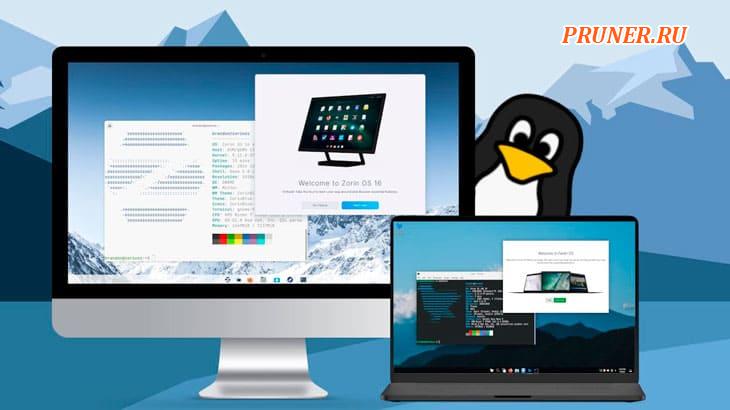Лучшие файловые менеджеры для Linux

Здравствуйте, друзья!
Файловый менеджер в системах Linux играет важную роль в организации и управлении файловой системой.
Это основной интерфейс, используемый пользователями Linux для доступа к данным и папкам.
С файловыми менеджерами Linux вы можете легко копировать, перемещать, удалять файлы или создавать новые каталоги.
Пользователи Linux избалованы широким выбором файловых менеджеров Linux, каждый из которых имеет свои уникальные функции.
Чтобы помочь вам выбрать файловый менеджер Linux, который лучше всего соответствует вашим потребностям, вот наш обзор 20 самых популярных файловых менеджеров Linux.
Лучшие файловые менеджеры для Linux
Для Linux доступно множество отличных файловых менеджеров, и в этой статье мы рассмотрим некоторые из лучших вариантов.
Независимо от того, являетесь ли вы опытным пользователем Linux или новичком в этой платформе, мы думаем, что вы найдете здесь что-то, что улучшит ваш опыт.
Итак, давайте приступим.
1. Dolphin
Dolphin — это бесплатное приложение с открытым исходным кодом, которое также легковесно.
Это файловый менеджер по умолчанию для сред KDE.
Что отличает Dolphin, так это его особенности: двойные панели, несколько вкладок и разделенный вид — все это делает его очень удобным для пользователя.
Не говоря уже о том, что вы можете просматривать как локальные, так и удаленные файлы.
И если этого было недостаточно, у него есть полоса перетаскивания масштабирования, а также возможности шифрования.
В общем, он идеально подходит для новых пользователей!
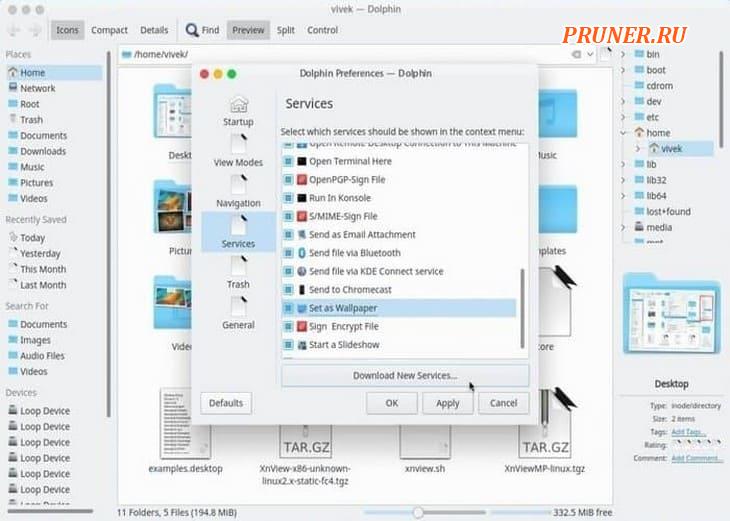
Важные особенности:
- Приложение может просматривать как локальные, так и удаленные файлы;
- Это программное обеспечение может открывать несколько вкладок одновременно;
- В этом программном обеспечении была кнопка «назад» и «вперед», чтобы отменить или повторить предыдущие шаги;
- Разделенный вид позволяет легко и быстро копировать или перемещать файлы;
- Вы можете выбрать один из трех различных типов стилей просмотра.
2. Файловый менеджер Nautilus
Файловый менеджер Nautilus — популярный выбор для среды рабочего стола GNOME благодаря простому и понятному интерфейсу.
Хотя он поставляется с основными и важными функциями, вы можете расширить его возможности, добавив плагины.
Это стандартный файловый менеджер Ubuntu.
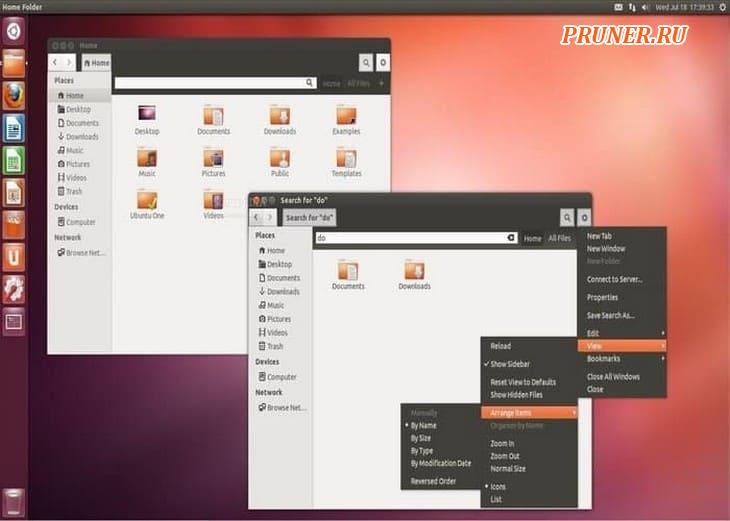
Важные особенности:
- Предоставляет три варианта просмотра: значки, списки и компактный вид;
- Режим браузера может записывать историю посещения папок;
- Может просматривать как локальные, так и удаленные файлы;
- Возможность быстрого поиска файлов позволяет быстро найти любой файл;
- Отменить поддержку для шага назад.
3. Thunar
Thunar не так популярен, как другие варианты программного обеспечения, но его функциональное качество намного лучше.
Это приложение поставляется с Xfce по умолчанию, но его можно использовать в различных средах рабочего стола, и оно по-прежнему хорошо работает.
Thunar очень легкий и идеально подходит для старых ноутбуков или настольных компьютеров, которые могут не иметь большой вычислительной мощности.
Он прост в использовании, даже если он не имеет множества функций — любые дополнительные функции, которые вам нужны, могут быть добавлены с помощью плагинов.
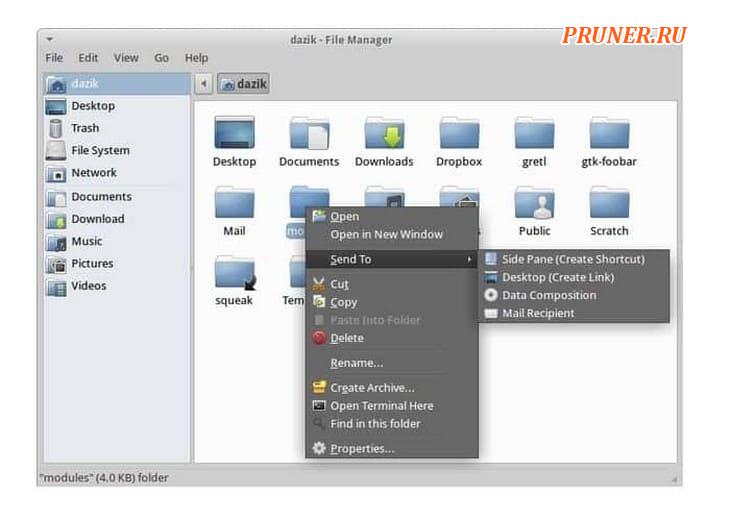
Важные особенности:
- Поставляется с ограниченными функциями, но легко подключается;
- Он имеет некоторые эксклюзивные функции в скрытых настройках;
- Приложение может переименовывать сразу несколько файлов;
- Важная информация отображается в подписи к значку;
- Представление списка и порядок отображаются в столбце.
4. Konqueror
Konqueror — это многофункциональный файловый менеджер, обладающий большими возможностями.
Он также гибкий и мощный, что делает его идеальным для любого пользователя.
В Konqueror вы можете одновременно открыть несколько вкладок, каждая из которых состоит из трех частей, демонстрирующих файлы, которые вы хотите просмотреть.
Первая часть также поможет вам быстро и легко ориентироваться.
Более того, если вы используете Konqueror в качестве файлового менеджера по умолчанию, он каждый раз обеспечивает превосходную производительность — гарантировано!
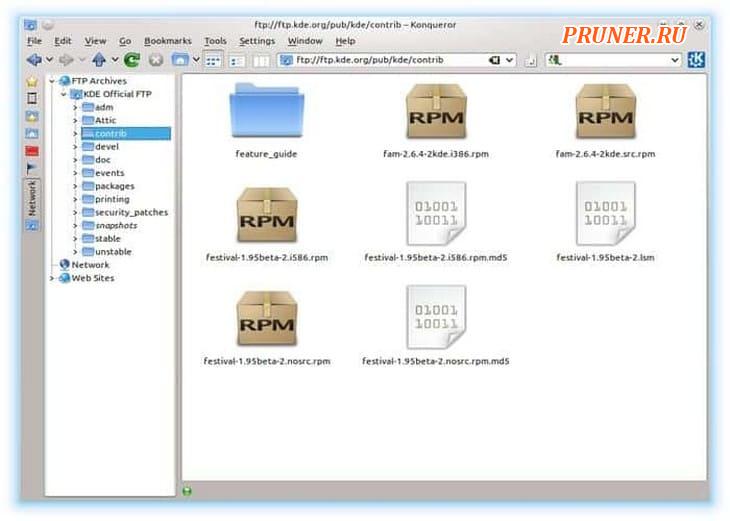
Важные особенности:
- Широкие возможности настройки по мере необходимости;
- Возможность переименовывать несколько файлов одновременно;
- Он имеет доступ к серверам SFTP и FTP;
- Позволяет просматривать свойства и изменять атрибуты;
- Удаление, перемещение и копирование можно легко выполнить путем перетаскивания файлов.
5. Midnight Commander
Midnight Commander — это текстовый файловый менеджер для Ubuntu, работающий в полноэкранном режиме.
Как начинающие, так и опытные пользователи могут легко ориентироваться в этом программном обеспечении, поскольку оно использует две панели для отображения навигатора файловой системы.
Выбранные файлы перемещаются с помощью клавиш со стрелками, а для таких функциональных операций, как редактирование, копирование и переименование, используются специальные кнопки.
Кроме того, Midnight Commander поддерживает подключение к удаленным источникам файлов, выполнение команд, подсветку синтаксиса в редакторах кода, работу с архивами и многое другое.
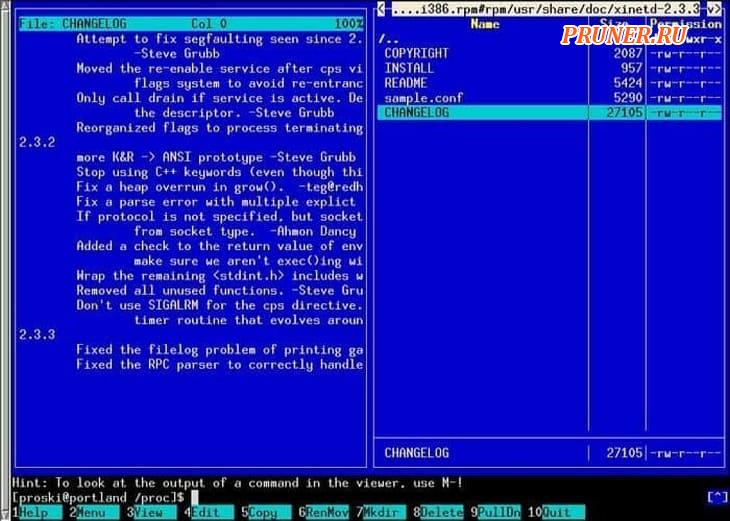
Важные особенности:
- Разрешает обычные манипуляции с каталогами, такие как переименование, связывание, перемещение, копирование и удаление;
- Любой файл можно искать по содержимому файла или имени файла, что работает так же, как результат поиска по словарю;
- Архивные файлы можно рассматривать как .zip и .tar;
- Пользователю нужен был список наиболее часто используемых каталогов, который можно создать с помощью приложения.
6. Krusader
Krusader — файловый менеджер высшего уровня для Linux, созданный вскоре после Midnight Commander.
Он значительно улучшил дизайн своего предшественника, сохранив при этом многие функции, сделавшие Midnight Commander столь популярным.
Интерфейс Krusader является графическим, что позволяет легко перемещаться с помощью мыши или команд клавиатуры.
Одной из его наиболее отличительных особенностей является двухпанельный дисплей, на котором вверху каждой панели отображается имя каталога.
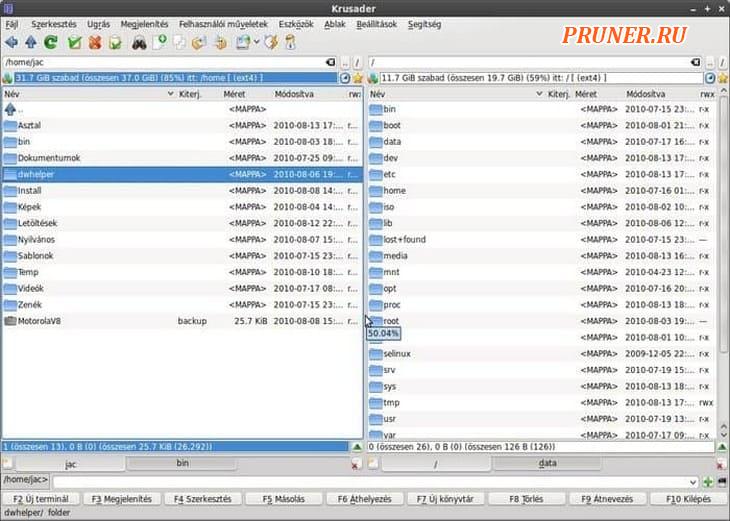
Важные особенности:
- Обширные архивы могут быть обработаны;
- Опция расширенного поиска позволяет искать как имя файла, так и тип файла;
- Передача файлов может быть выполнена быстро с помощью FTP;
- Две панели для быстрой навигации.
7. Файловый менеджер PCMan
PCMan — это быстрый и легкий файловый менеджер для Linux, который занимает мало места на вашем компьютере.
Он широко используется из-за своего небольшого размера и способности работать на старых машинах.
Несмотря на то, что это такое маленькое приложение, PCMan имеет множество функций.
Например, если вы используете любой веб-браузер Linux, вы можете открыть несколько вкладок в PCMan.
Вы также можете передавать файлы между вкладками.
На боковой панели есть встроенное управление громкостью, а также опции для добавления страниц в закладки, поиска файлов, их перетаскивания и множество других полезных функций.
Важные особенности:
- Быстрый запуск;
- Вы можете открывать сразу несколько вкладок и перетаскивать файлы между ними;
- Чистый, понятный и простой пользовательский интерфейс;
- Содержит несколько вариантов представления, таких как представление значков, подробное представление, компактное представление и представление эскизов;
- Поддержка закладок.
8. Файловый менеджер Nemo
Nemo — широко используемый файловый менеджер среди тех, кто знаком с Linux Mint.
Это файловый менеджер по умолчанию для среды рабочего стола Cinnamon.
Он легкий, но содержит множество важных функций.
Вы найдете опции для перемотки вперед, назад, вверх и обновления, а также возможности создания закладок.
Плюс еще много полезных опций!
Еще одна отличная опция — Nemo отображает ход выполнения любой операции, связанной с перемещением или копированием файлов.
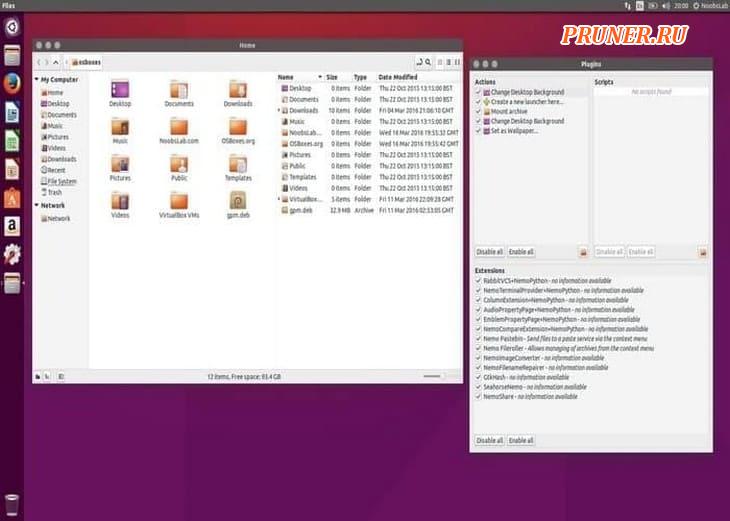
Важные особенности:
- Приложение показывает фактический ход операции;
- Содержит управление закладками;
- Он содержит все параметры навигации, включая «назад», «вперед», «вверх» и «обновление»;
- Содержит все недостающие функции Nautilus.
9. XFE
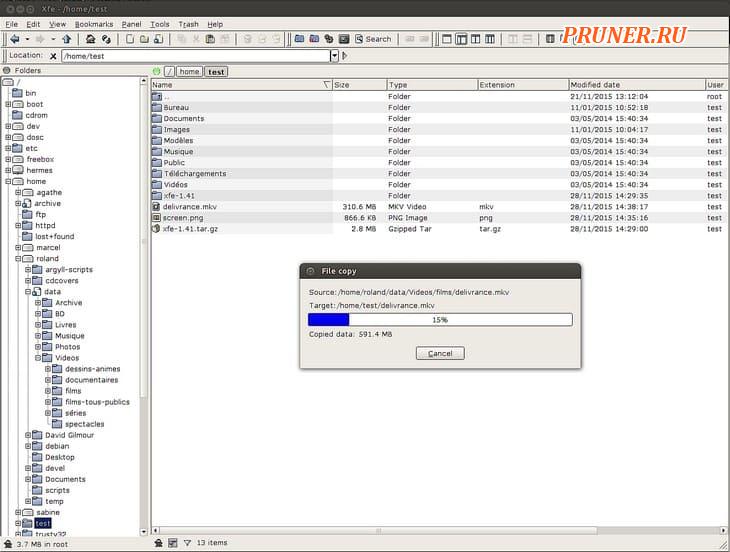
XFE — это удобный файловый менеджер для Linux, который может конкурировать с некоторыми из лучших, такими как Midnight Commander или MS Explorer.
Вы можете легко настроить его в соответствии со своими предпочтениями и стилем, хотите ли вы одну панель каталогов или две!
Кроме того, XFE поддерживает закладки и может использоваться на 18 языках, что делает его идеальным выбором для любого пользователя рабочего стола Linux/Unix.
10. Файловый менеджер emelFM2
EmelFM2 — это приложение для управления файлами, которое работает в большинстве дистрибутивов Linux.
Он содержит множество стандартных функций, которые вы найдете в новых современных файловых менеджерах, но также имеет некоторые уникальные функции, которые отличают его от других.
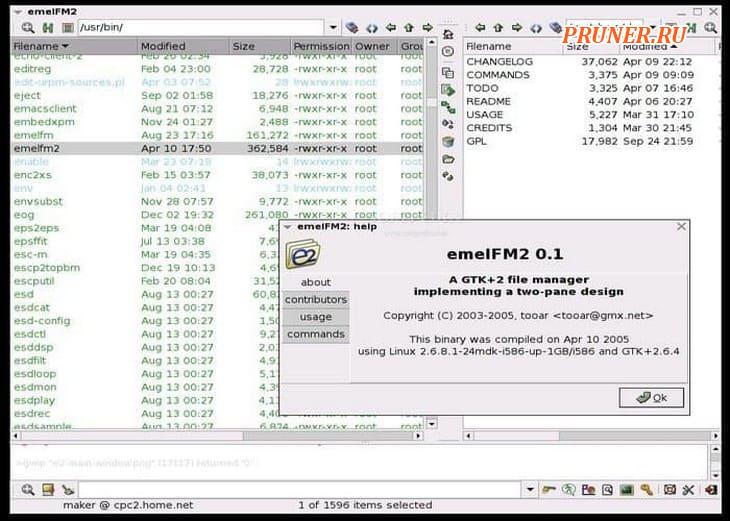
Важные особенности:
- Система по умолчанию показывает расположение каталогов в двух панелях;
- Два макета панели могут быть объединены в один;
- Смонтированные файловые системы и архивы можно обрабатывать с помощью emelFM2;
- Функции можно использовать, создавая сочетания клавиш.
11. Nemo
Nemo — один из лучших доступных файловых менеджеров Linux, который можно использовать бесплатно.
Он имеет множество современных функций, включая закладки GTK, информацию о прогрессе, универсальную навигацию и многое другое.
Nemo также поставляется с Cinnamon по умолчанию.
Это отличный файловый менеджер, который предлагает все, что вам может понадобиться или нужно в пакете управления.
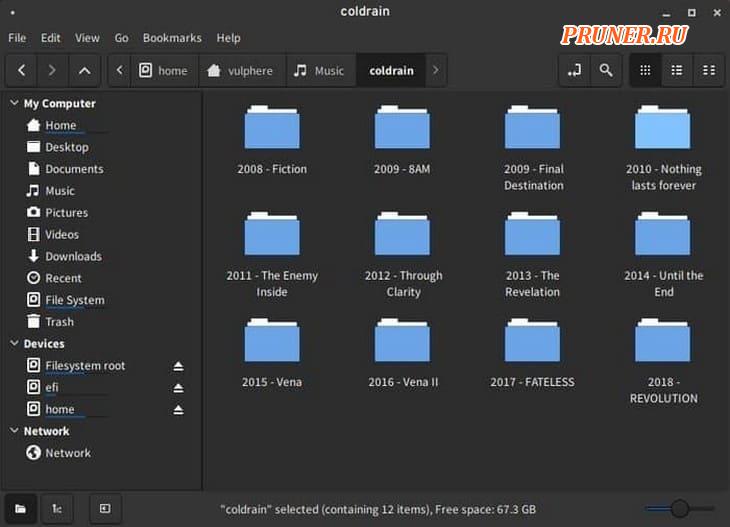
Особенности Nemo:
- Nemo построен на базе GTK и использует виртуальную файловую систему GNOME GVfs вместе с библиотекой GIO;
- Это позволяет пользователям открывать файлы в терминале и открывать их как root;
- Варианты конфигурации обширны и позволяют пользователям переключаться между виджетами ввода пути и навигационной цепочки;
- Nemo исключительно настраиваемый и может быть легко расширен с помощью множества сторонних плагинов.
12. Gentoo
Gentoo — это мощный файловый менеджер, который хорошо работает на большинстве систем Linux и BSD.
Он имеет гладкую сборку GTK +, которая делает его крутым и привлекательным.
Некоторые из его современных функций включают две панели, ввод файлов и инновационную систему стилей.
Если вы когда-либо использовали Total Commander, вы найдете Gentoo во многом похожим и полезным.
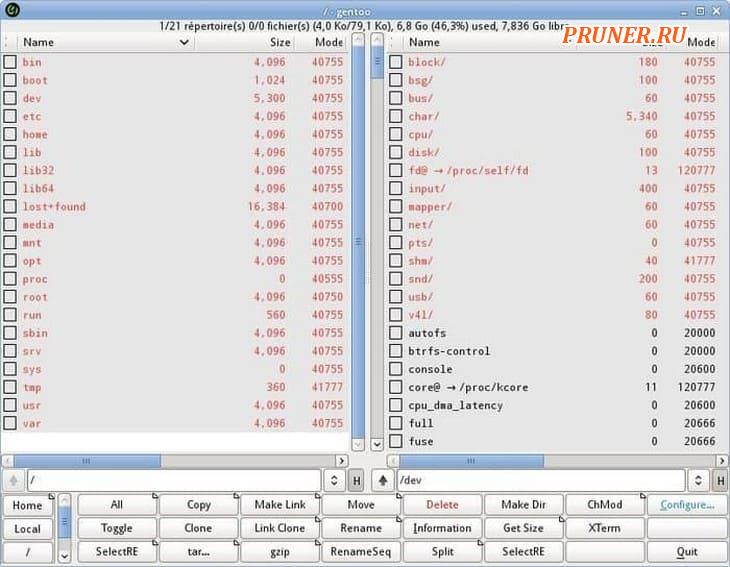
Особенности Gentoo:
- Это один из самых быстрых файловых менеджеров Linux, который вы можете использовать на одном из своих старых ПК или ноутбуков;
- Программное обеспечение поставляется с инновационным набором из более чем сотни специально созданных значков;
- Его лицензия GNU GPL с открытым исходным кодом позволяет пользователям изменять Gentoo в соответствии со своими требованиями;
- Gentoo не следует путать с дистрибутивом Gentoo Linux — на самом деле, первый придумал это имя первым.
13. Ranger
Ranger — это мощный файловый менеджер для Linux с впечатляющим набором функций, таких как сочетания клавиш VI.
Если вы ищете надежный консольный файловый менеджер, который не требует много ресурсов, файловый менеджер Ranger, безусловно, является одним из лучших вариантов.
Кроме того, поскольку исходный код общедоступен и распространяется под лицензией GPL, каждый может изменить его в соответствии со своими потребностями и предпочтениями.
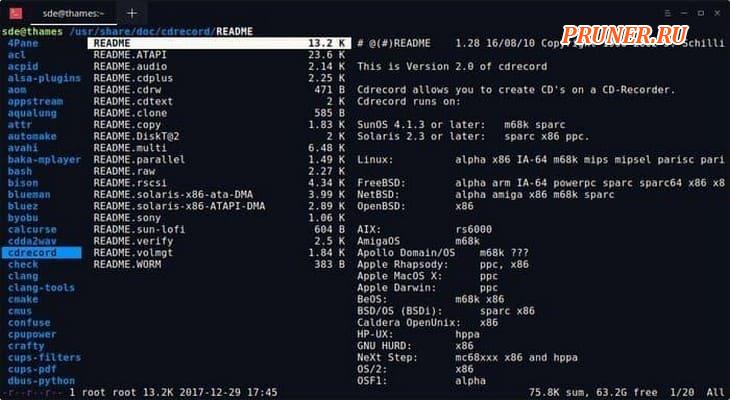
Особенности Ranger:
- Ranger написан на Python, и для запуска программы требуется Python версии 2.6 или 3.1/новее вместе с модулем curses;
- По умолчанию он поддерживает многоколоночное отображение и позволяет пользователям просматривать файлы или каталоги непосредственно с терминала;
- Ranger позволяет пользователям одновременно переименовывать несколько документов наряду с другими повседневными операциями с файлами, такими как create/chmod;
- Он может автоматически определять типы файлов и выбирать соответствующие программы, необходимые для их запуска, из командной строки.
14. Caja
Caja — это файловый менеджер по умолчанию, входящий в состав среды рабочего стола MATE.
Он имеет красивый современный интерфейс, но остается простым в использовании.
С Caja вы можете просматривать каталоги, запускать программы и даже просматривать файлы — и все это при одновременной работе как с локальной, так и с удаленной файловой системой.
Если вы любите MATE (как и мы), то Caja определенно является одним из лучших файловых менеджеров для вашей системы.
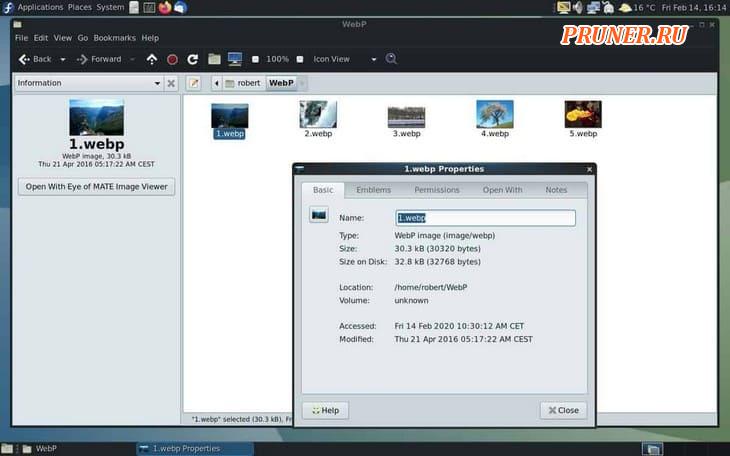
Особенности Caja:
- Caja идет по стопам GNOME Nautilus и имеет визуально привлекательный, но удобный графический интерфейс;
- Разделение и древовидное представление очень продуктивны, в то время как добавление эмблем или фонов папок относительно просто;
- Caja позволяет пользователям запускать сценарии или запускать приложения непосредственно из файлового менеджера Linux;
- Его универсальные возможности настройки делают организацию файлов и папок вашей системы увлекательной.
15. Vifm
Vifm, без сомнения, является одним из лучших консольных файловых менеджеров для Linux.
Если вам нужен надежный и легкий файловый менеджер с окружением, подобным Vi[m], то Vifm — идеальное решение.
Для этого он использует интерфейс curses и чрезвычайно эффективен.
К тому же, если вы уже используете Vi[m], вам не придется изучать новые команды!
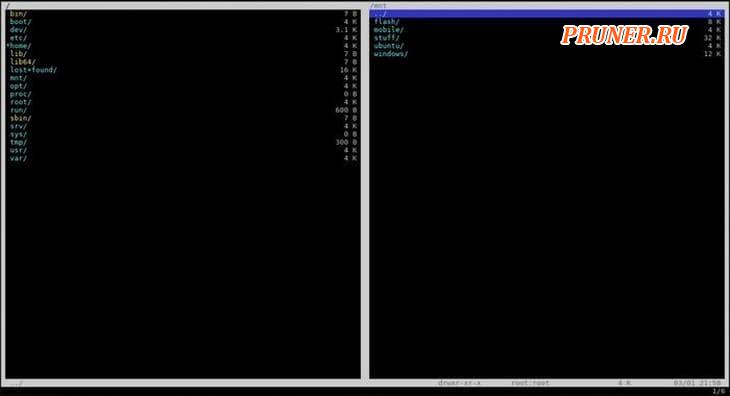
Особенности Vifm:
- Он имеет сопоставления пользователей, подобные vim, режим командной строки, метки и регистры, а также поддерживает такие функции, как выбор нескольких блоков и удаленное выполнение команд;
- Vifm предоставляет пользователям возможность создавать сценарии для конкретных каталогов и обеспечивает плавную интеграцию с GNU Screen и tmux;
- Он предлагает различные возможности настройки, включая цветовые схемы и украшения на основе типов/имен файлов;
- Vifm позволяет редактировать внешнюю консоль в виде оболочки и предлагает как одно-, так и двухпанельные представления.
16. Double Commander
Double Commander — консольный файловый менеджер для Linux, вдохновленный Total Commander.
Он написан на Object Pascal, а исходный код доступен для общественности по лицензии GNU GPL.
Double Commander имеет множество функций, таких как две параллельные панели, встроенный текстовый редактор, средство просмотра файлов и текстовый поиск.
Из всех ресурсоэффективных файловых менеджеров для старых Linux-машин Double Commander работает плавнее, независимо от того, на каком оборудовании он используется.
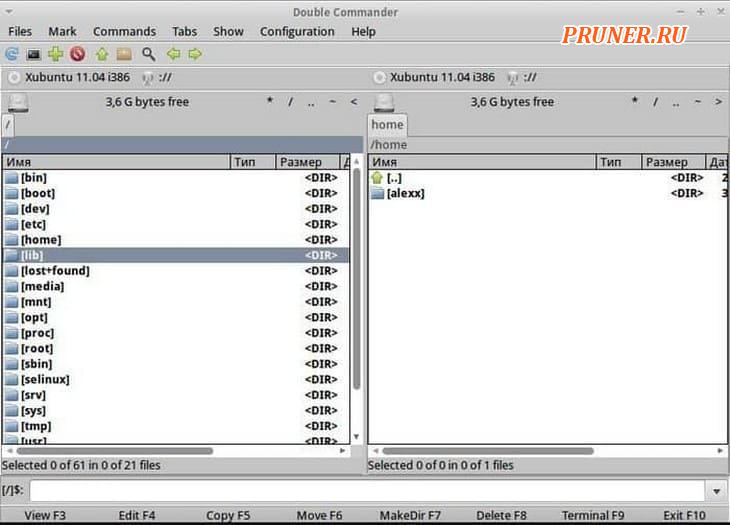
Особенности Double Commander:
- Внутренний текстовый редактор поддерживает подсветку синтаксиса, а средство просмотра файлов позволяет просматривать файлы в шестнадцатеричном, двоичном или текстовом формате;
- Он поставляется со встроенным мощным инструментом многократного переименования, который упрощает управление большими каталогами с файлами с похожими именами;
- Double Commander позволяет пользователям копировать файлы в/из архивов, как если бы они были подкаталогами;
- Панель кнопок полностью настраиваема и позволяет вызывать внешние программы или команды внутреннего меню.
17. fman
Если вы ищете современный и простой в использовании файловый менеджер для Linux, fman может быть для вас правильным выбором.
Управление файлами часто может показаться сложной задачей, но с fman это упрощается и упрощается.
Некоторые из его ключевых функций включают поддержку двух панелей, функцию быстрого перехода, а также поддержку плагинов.
Минималистичный, но прочный дизайн идеально подходит для тех, кто ищет несложное решение.
Имейте в виду, что fman — это проприетарное программное обеспечение, которое все еще находится в стадии разработки, поэтому ожидайте периодических изменений и обновлений в будущем.
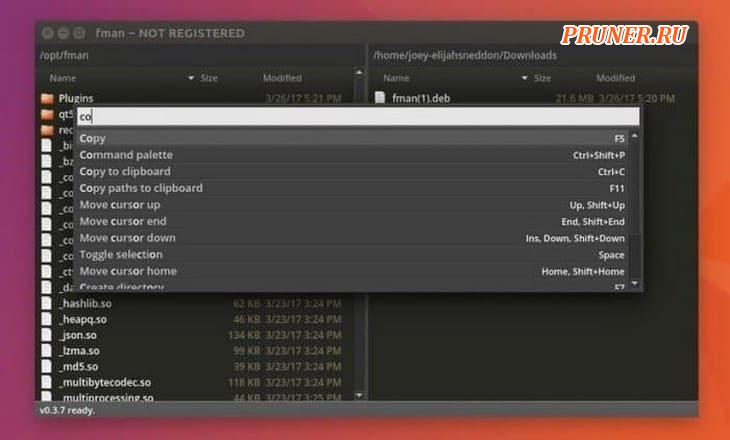
Особенности fman:
- fman легко настраивается и может быть удобно расширен с помощью пользовательских плагинов;
- Он в значительной степени зависит от сочетаний клавиш, которые для многих могут оказаться эффективным средством повышения производительности;
- fman позволяет пользователям монтировать внешние диски, такие как HDD/SSD, очень эффективно и без проблем;
- Программное обеспечение может быстро перемещаться между каталогами и предоставляет множество надежных механизмов поиска.
18. Файловый менеджер Polo
Polo File Manager — это интеллектуальный файловый менеджер, созданный с упором на работу с несколькими панелями, поддержку архивов, облачное хранилище и многое другое.
Он имеет элегантный графический интерфейс, который прост в использовании и позволяет загружать файлы ISO в KVM или запускать образы KVM.
Кроме того, Polo File Manager позволяет системным администраторам создавать загрузочные USB-устройства на ходу с помощью подключаемых модулей.
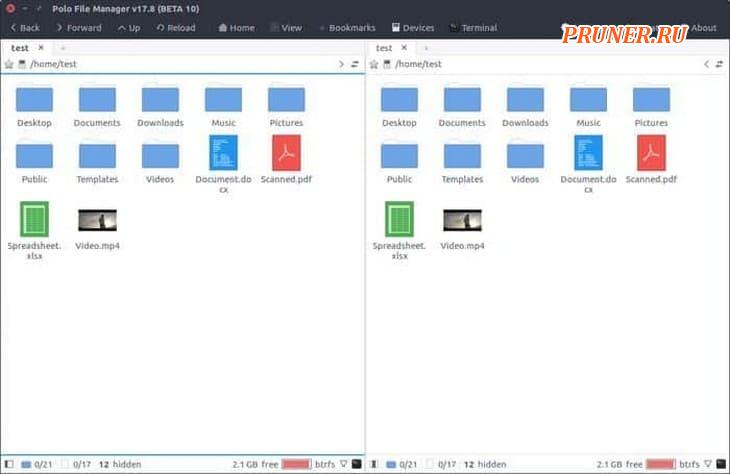
Особенности файлового менеджера Polo:
- Программное обеспечение имеет гибкую сетку макета, которая может быть настроена для нескольких видов, включая классические значки, значки командера и экстремальные;
- Пользователи могут удаленно подключаться к файловому менеджеру через FTP, SFTP, SSH и общие ресурсы Samba/Windows;
- Polo File Manager обладает широкими возможностями настройки и поддерживает несколько тем GTK, таких как Adapta-Eta-Maia, Adapta-Maia, Adwaita, Emacs и HighContrast;
- Поддержка подключаемых модулей включает в себя средство записи устройств ISO, подключаемый модуль изображений, подключаемый модуль PDF и подключаемый модуль загрузки видео.
19. PeaZip
Если вы ищете оптимизированное, унифицированное решение для управления файлами для систем Linux или BSD, PeaZip определенно стоит проверить.
Он бесплатный и очень легкий, а также предлагает встроенную поддержку формата архива PAE.
Что касается поддерживаемых расширений файлов, то их целых 188!
PeaZip имеет множество возможностей управления файлами, таких как несколько представлений, расширенный поиск и создание закладок.
Если вам нужен портативный файловый менеджер, который прост и хорошо выполняет свою работу, PeaZip может вам подойти.
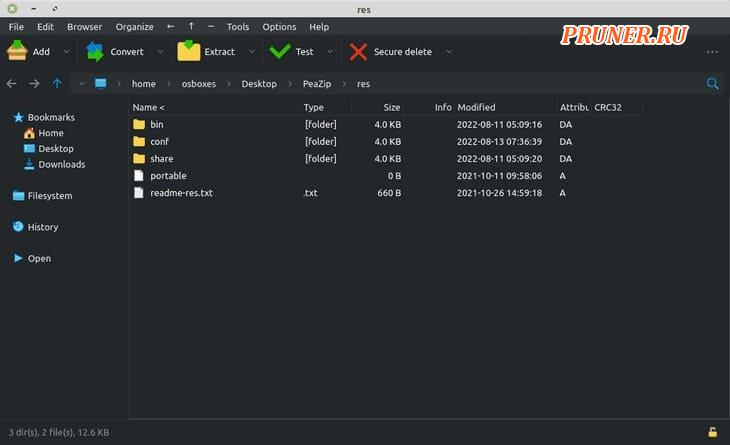
Особенности PeaZip:
- Программное обеспечение обеспечивает надежную поддержку шифрования в виде двухфакторной аутентификации и предоставляет встроенный менеджер паролей;
- Он может создавать, извлекать и конвертировать несколько архивов одновременно, а также быстро разделять или объединять файлы;
- Лицензия GNU GPL с открытым исходным кодом на программное обеспечение позволяет полностью модифицировать исходный проект;
- PeaZip может быть полезен при вычислении контрольных сумм или хэшей и может правильно их проверять.
20. muCommander
Если вы ищете элегантный, интуитивно понятный и мощный файловый менеджер для Linux, muCommander может стать отличным вариантом.
Он поддерживает несколько различных форматов, таких как ZIP, Tar, 7z, rar и другие.
Более того, он даже поставляется со встроенным текстовым редактором, что упрощает редактирование файлов.
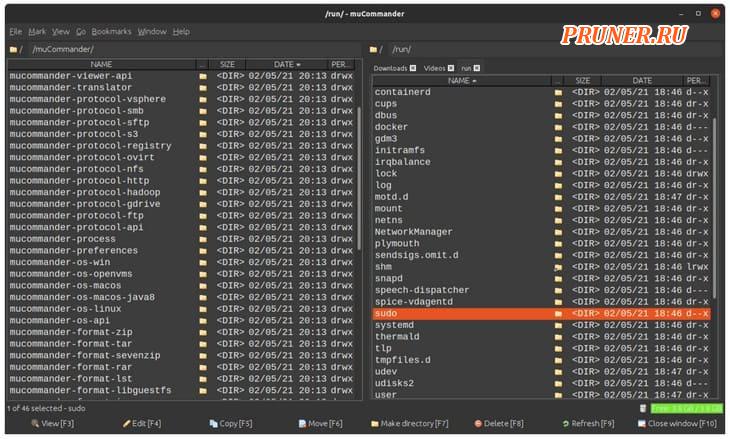
Особенности muCommander:
- Поддерживает интерфейс с несколькими вкладками, что делает очень удобной работу с несколькими каталогами одновременно;
- Позволяет пользователю блокировать файлы и папки с помощью копирования при записи, делая их доступными только для чтения для других приложений;
- Имеет встроенный клиент FTP, SFTP и WebDAV, который упрощает загрузку/выгрузку файлов на удаленные серверы;
- Изначально поддерживает несколько различных файловых систем Linux, в том числе ext3, ext4, Btrfs и ZFS;
- Настраиваемый, с большим количеством параметров конфигурации, доступных для опытных пользователей;
- Интегрируется с системами контроля версий, такими как SVN и Git, что позволяет пользователям отслеживать изменения в своих файлах.
Часто задаваемые вопросы: лучшие файловые менеджеры Linux
Какой лучший файловый менеджер для Linux?
Это зависит от ваших потребностей.
Одними из лучших файловых менеджеров для Linux являются Nautilus, Thunar, Dolphin, Nemo, PCManFM, Konqueror и Midnight Commander.
Каждый из них имеет уникальные функции, которые могут быть более или менее подходящими для вас, в зависимости от ваших потребностей.
Есть ли в Linux встроенный файловый менеджер?
Да, в Linux есть встроенный файловый менеджер — Nautilus (также известный как Files).
Это файловый менеджер по умолчанию для большинства дистрибутивов Linux, который имеет множество функций, таких как макеты с несколькими панелями, поддержка архивов, интеграция с облаком и многое другое.
Является ли файловый менеджер Linux бесплатным?
Большинство файловых менеджеров Linux имеют открытый исходный код и доступны для бесплатной загрузки с их официальных сайтов.
Некоторые могут предлагать дополнительные функции, такие как покупки в приложении или платные подписки.
В любом случае, пользователи Linux могут бесплатно найти подходящий файловый менеджер, если проведут небольшое исследование.
Есть ли в Linux графический файловый менеджер?
Да, в Linux есть графические файловые менеджеры.
Наиболее популярными графическими файловыми менеджерами Linux являются Nautilus (также известный как Files), Thunar, Dolphin, Nemo, PCManFM, Konqueror и Midnight Commander.
Какой файловый менеджер Linux лучше всего подходит для начинающих?
Для новичков в Linux лучшими файловыми менеджерами Linux являются Nautilus (также известный как Files), Thunar и Dolphin.
Эти файловые менеджеры просты в использовании и имеют графический интерфейс, упрощающий навигацию.
Они также поставляются с полезными учебными пособиями, облегчающими начало работы с Linux для новичков.
Какой файловый менеджер Linux самый быстрый?
Самый быстрый файловый менеджер Linux — Midnight Commander.
Он имеет текстовый пользовательский интерфейс, который обеспечивает быструю навигацию и операции с файлами.
Он легко настраивается, позволяя пользователям настраивать свой опыт по своему усмотрению.
Какой файловый менеджер Linux обладает лучшими функциями?
Файловый менеджер Linux с лучшими функциями — muCommander.
Он поддерживает несколько различных форматов, таких как ZIP, Tar, 7z, rar и другие.
В дополнение к этому, он также имеет встроенный клиент FTP / SFTP и интеграцию с контролем версий.
Вдобавок ко всему, файловый менеджер легко настраивается, и для опытных пользователей доступно множество параметров конфигурации.
Это делает muCommander файловым менеджером Linux с лучшими функциями.
Последние слова
В этой статье мы обсудим 20 лучших файловых менеджеров для дистрибутивов Linux.
Хотя каждое приложение различается по функциональности, все они имеют некоторые важные функции, которые делают их уникальными и превосходящими другие варианты.
Делая окончательный выбор, вы можете внимательно изучить особенности каждого варианта.
Или же попробуйте несколько файловых менеджеров и убедитесь сами, какой из них лучше всего работает «из коробки».
Если вам понравилась эта статья, пожалуйста, поделитесь ею в социальных сетях.
И не забудьте оставить свои предложения и опыт использования ПО в комментариях ниже!
До скорых встреч! Заходите!